Wix グループ:Wix アプリでグループページをカスタマイズする
6分
Wix アプリを使用して、メンバーズアプリでのグループページをカスタマイズしましょう。グループのテーマに合わせて、ディスカッションボード、メディア、詳細タブなど、グループに表示される各タブの名前を編集できます。また、メンバーがグループのニーズに合わせてカスタムタブを作成することもできます。
Wix アプリでグループページをカスタマイズする方法:
- Wix アプリでサイトにアクセスします。
- 下部にある「管理」
 をタップします。
をタップします。 - 「グループ」をタップします。
- カスタマイズしたいグループをタップします。
- グループ名の横にある「編集」をタップします。
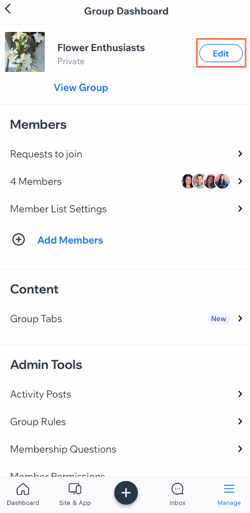
- カスタマイズする内容を選択します:
グループカバー写真
- 「カメラ」アイコン
 をタップします。
をタップします。 - 次のいずれかを選択します:
- 「写真を撮る」アイコンをタップします。
- 「写真を使用」をタップします。
- 「端末から選択」をタップします。
- 「写真を撮る」アイコンをタップします。
- 次のいずれかの操作を行います:
- 「アップロード」をタップします。
- 「編集」をタップして写真の見た目を調整します。
- 「保存」をタップします。
- 「アップロード」をタップします。
グループ名
「グループ名」項目にグループの名前を入力します。
ヒント:いつでも編集できます。
グループの種類
「グループの種類」ドロップダウンをタップして、グループのプライバシーレベルを選択します:
- 公開:匿名訪問者を含み、誰でもグループの記事とメディアを閲覧することができます。投稿するには登録が必要です。
- 非公開:グループはグループリストに表示されますが、メンバーは参加リクエストする必要があります。
- シークレット:グループは招待したメンバーにのみ表示されます。
10.「保存」をタップします。
11. グループの「コンテンツ」タブを編集します。
ディスカッション
- 「コンテンツ」下の「グループタブ」をタップします。
- 「ディスカッション」横の「その他のアクション」アイコン
 をタップします。
をタップします。 - 「ディスカッション」タブの名前を変更する方法:
- 「名前を変更」をタップします。
- 「タブ名」項目に新しい名前を入力します。
- 「完了」をタップします。
メディア
- 「コンテンツ」下の「グループタブ」をタップします。
- 「メディア」横の「その他のアクション」アイコン
 をタップします。
をタップします。 - 「メディア」タブの名前を変更する方法:
- 「名前を変更」をタップします。
- 「タブ名」項目に新しい名前を入力します。
- 「完了」をタップします。
- (オプション)「タブを非表示」をタップして、グループメンバーに非表示にします。
- (オプション) 「タブを表示」をタップして、グループメンバーに表示します。
About(自己紹介)
- 「コンテンツ」下の「グループタブ」をタップします。
- 「詳細」横の「その他のアクション」アイコン
 をタップします。
をタップします。 - 「設定」をタップして、グループの詳細を編集します:
- 新しいグループの詳細を入力します。
- 「ギャラリー」アイコン
 をタップして、グループ詳細に複数の画像を追加する方法:
をタップして、グループ詳細に複数の画像を追加する方法:
- 「写真を撮る」をタップして、その場で写真を撮影します。
- 「端末から選択」をタップして、スマホから既存の写真を選択します。
- 「メディアマネージャーから選択」をタップして、メディアマネージャーから写真を選択します。
- 「動画」アイコン
 をタップして、グループ詳細に動画を追加する方法:
をタップして、グループ詳細に動画を追加する方法:
- 「動画を撮る」をタップして、その場で動画を録画します。
- 「端末から選択」をタップして、スマホから既存の動画を選択します。
- 「メディアマネージャーから選択」をタップして、メディアマネージャーから動画を選択します。
- 「ビデオメーカーで作成」をタップして、Wix メディアを使用して独自の動画を作成します。
- 「GIF」アイコン
 をタップして、グループ詳細に GIF を追加します。
をタップして、グループ詳細に GIF を追加します。
- 「保存」をタップします。
- 「概要」タブの名前を変更する方法:
- 「名前を変更」をタップします。
- 「タブ名」項目に新しい名前を入力します。
- 「完了」をタップします。
イベント
- 「コンテンツ」下の「グループタブ」をタップします。
- 「イベント」横の「その他のアクション」アイコン
 をタップします。
をタップします。 - 「設定」をタップして、グループメンバーに表示するイベントを選択します:
- 表示したいイベントの横にあるチェックボックスを選択します。
- 「保存」をタップします。
- 「イベント」タブの名前を変更する方法:
- 「名前を変更」をタップします。
- 「タブ名」項目に新しい名前を入力します。
- 「完了」をタップします。
- (オプション)「タブを非表示」をタップして、グループページでこのタブを非表示にします。
- (オプション)「タブを表示」をタップして、グループページでタブを表示します。
カスタムタブ
メンバーのカスタムタブを作成します。
- 「コンテンツ」下の「グループタブ」をタップします。
- 「新しいタブ」横の「その他のアクション」アイコン
 をタップします。
をタップします。 - (オプション)「タブを非表示」をタップして、グループメンバーに非表示にします。
- (オプション)「タブを表示」をタップして、グループメンバーに表示します。
- 「管理」をタップし、新しいタブをカスタマイズします:
- 新しいタブの名前を入力します。
- カスタムタブの詳細を入力します。
- 「ギャラリー」アイコン
 をタップして、グループ詳細に複数の画像を追加する方法:
をタップして、グループ詳細に複数の画像を追加する方法:
- 「写真を撮る」をタップして、その場で写真を撮影します。
- 「端末から選択」をタップして、スマホから既存の写真を選択します。
- 「メディアマネージャーから選択」をタップして、メディアマネージャーから写真を選択します。
- 「動画」アイコン
 をタップして、グループ詳細に動画を追加する方法:
をタップして、グループ詳細に動画を追加する方法:
- 「動画を撮る」をタップして、その場で動画を録画します。
- 「端末から選択」をタップして、スマホから既存の動画を選択します。
- 「メディアマネージャーから選択」をタップして、メディアマネージャーから動画を選択します。
- 「ビデオメーカーで作成」をタップして、Wix メディアを使用して独自の動画を作成します。
- 「GIF」アイコン
 をタップして、グループ詳細に GIF を追加します。
をタップして、グループ詳細に GIF を追加します。
- 「保存」をタップします。
- 「イベント」タブの名前を変更する方法:
- 「名前を変更」をタップします。
- 「タブ名」に新しい名前を入力します。
- 「完了」をタップします。
- 「タブを削除」をタップして、タブを完全に削除します。
ヒント:
デスクトップからグループページをカスタマイズすることもできます。
お役に立ちましたか?
|

